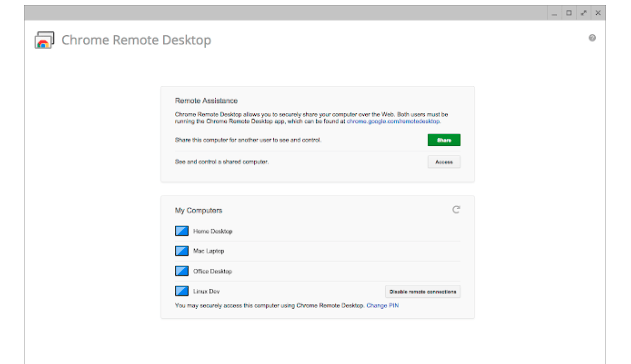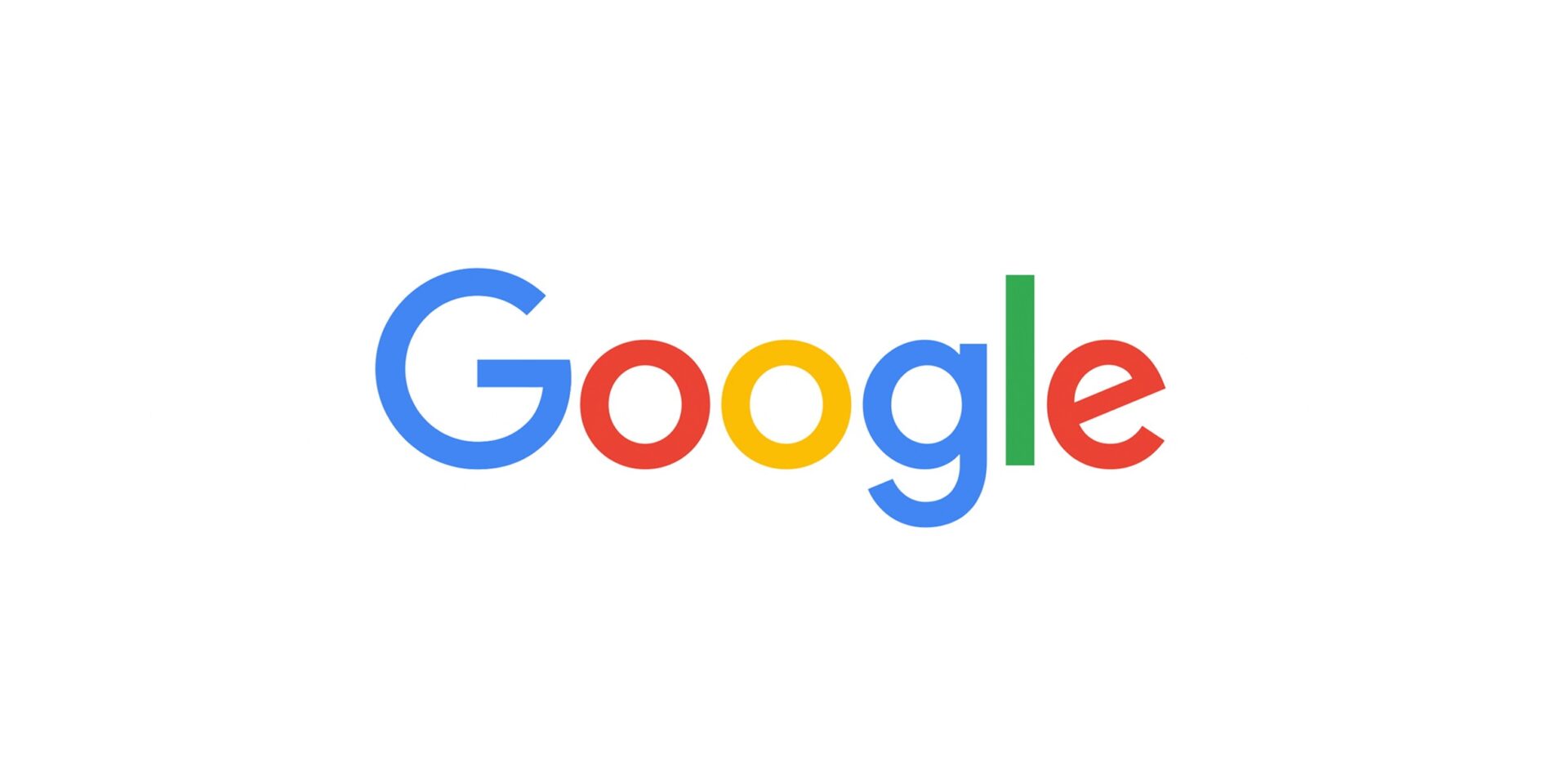Cada vez más personas están quedándose en casa, conscientes del impacto positivo que tiene en el control de la pandemia que ha afectado al mundo entero. Sin embargo, esto ha provocado que aumente el uso de varios servicios de Internet en los hogares.
Es muy común que más de una persona esté utilizando internet, ya sea trabajando o estudiando, lo que puede ser un reto para el rendimiento.
Una de las soluciones para aprovechar mejor el Internet cuando hay varias personas conectadas es realizar algunas actividades de manera offline, de manera que cuando se vuelva a conectar a la red, la herramienta utilizada se actualice en la nube. A continuación, algunas herramientas para seguir siendo eficiente y productivo sin conexión a internet.
Participar en videollamadas desde un smartphone
Los servicios de video son algunos de los que más ancho de banda requieren. Al trabajar sin conexión o procurando no saturar su capacidad, Google Meet ofrece una ventaja, ya que genera automáticamente códigos de marcación internacional para que cualquier participante de una reunión pueda unirse por teléfono, sin importar en qué parte del mundo esté.
Para hacer uso de esta función sólo se debe buscar la opción Unirse por teléfono dentro de la invitación a la videollamada, un apartado en el que el usuario encontrará el número que debe marcar y un PIN para ingresar una vez que el sistema así lo pida.
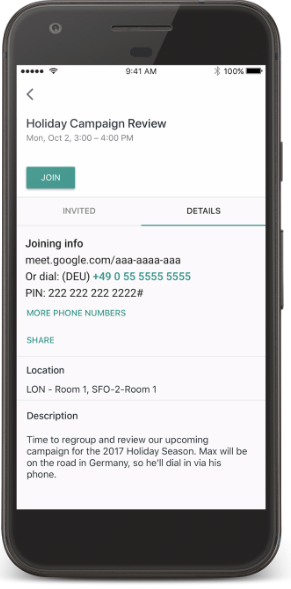
Documentos de Google sin conexión
Documentos de Google permite editar, crear y consultar documentos con o sin acceso a internet. ¿Cómo? Con la extensión Documentos de Google sin conexión, que brinda acceso a Drive, Documentos, Hojas de cálculo y Presentaciones de Google.
Para hacer uso de esta herramienta solo hace falta habilitar el acceso sin conexión a través del menú Configuración de Google Drive. Conoce más sobre Documentos de Google sin conexión en este enlace.
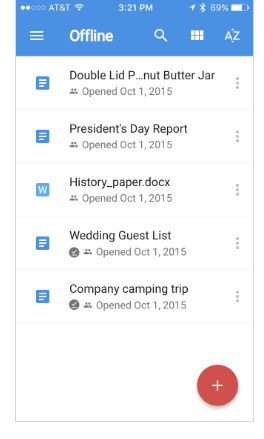
Gmail offline
Al activar el modo offline de tu correo de Gmail podrás leer, responder y buscar tus mensajes cuando no estés conectado a internet. Para activar esta función visita la configuración sin conexión de Gmail.
Una vez que hayas marcado Habilitar correo sin conexión, podrás gozar de las funciones antes mencionadas. Es importante precisar que esta opción sólo está activa cuando hayas descargado el navegador Chrome en tu dispositivo. Tras habilitar el modo offline de Gmail, te sugerimos marcar como favorita la página mail.google.com.
Por otra parte, si bien el modo el offline te permite buscar y leer correos aún sin estar conectado a alguna red, si decides redactar un mail, éste se almacenará en la Bandeja de salida y se enviará de manera automática tan pronto como te vuelvas a conectar a alguna red.
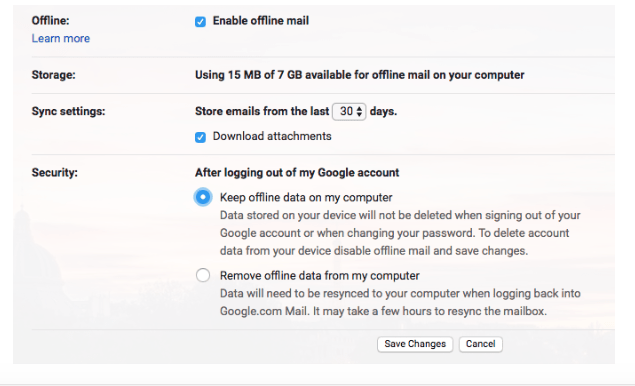
Funciones para organizaciones
Otra herramienta que puede ser útil para los colaboradores de una organización es File Stream de Drive. Si bien esta función está más enfocada a los administradores de sistemas, es importante mencionar que esta herramienta permite acceder de forma rápida y fácil a los archivos de Drive desde la computadora.
Una vez que el administrador implementa File Stream, los usuarios pueden acceder desde una PC o Mac directamente a los archivos que se alojan en Drive.
File Stream posee dos beneficios importantes: El primero tiene que ver con utilizar menos ancho de banda y el segundo es que se libera espacio en el disco del equipo.
Con File Stream también es posible hacer que determinados archivos de Drive sean accesibles sin conexión.
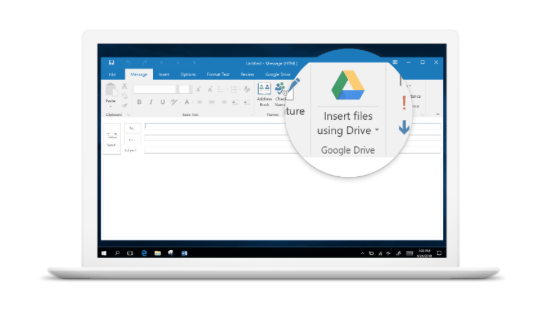
Trabajar en la computadora de la oficina, desde casa
En ocasiones, el problema no es la capacidad de internet, sino no tener acceso al equipo físicamente. Si la computadora de la oficina no es portátil y está conectada a un servidor local, trabajar desde casa puede parecer complicado. No obstante, existen herramientas que permiten acceder a distancia al equipo y trabajar desde una computadora personal en la de la oficina.
La herramienta de Escritorio remoto de Chrome te permite acceder de forma segura a tus computadoras desde una equipo de cómputo o un dispositivo Android. Para poder aprovechar las funciones del Escritorio Remoto de Chrome, primero deberás configurar el acceso remoto en todas las computadoras a través de la extensión de Chrome y la aplicación o computadora desde donde trabajarás. Después, en el dispositivo Android, abre la app o en la computadora abre la extensión y selecciona cualquier computadora en línea para conectarte. Es importante que la computadora a la que quieres tener acceso remoto esté encendida y conectada a Internet.
Con estas herramientas y funciones todos los usuarios pueden seguir trabajando sin importar en dónde se encuentren, al tiempo que mantienen un uso óptimo de la red.